Photoshop调色教程 红色玫瑰快速变成黄色玫瑰
作者:网友整理
情人节寻找玫瑰v1.5.8 50.47M /
点击下载
红玫瑰服装v1.8.2 45.35M /
点击下载
靓丽玫瑰女孩v1.12.8 46.88M /
点击下载本教程介绍的金色调色非常经典。首先去掉画面的绿色,加强图片的高光亮度,然后载入红色部分的高光选区,再创建渐变映射调整图层,适当设置好渐变色,最后的效果就出来了。
原图
最终效果
1、打开图像,复制一层,对副本执行图像/应用图像,RGB/正片叠底,质感已经初现。

2、盖印图层,再次应用图像,绿/变亮。目的是要去掉绿色。呆会我们要另外上色。

[page]
3、对比三个通道,蓝通道更能得到水珠及树叶的高光区,把兰通道的高光载入选区。到图层面板新建曲线调整层,提亮水珠与树叶的高光区。使树叶不至于灰暗。


4、把红通道高光载入选区,创建渐变映射调整层,选择橙黄橙进行一下编辑,在中间加一个白色的色标,没有它水珠的高光可就没了,呵呵。


[page]
5、清理一下蒙板,把花以外的部分用黑画笔在蒙板上擦黑。用磁性套索圈选整个花朵,再反选,添加纯色填充层,选择一个与金色有对比感的颜色,模式为柔光。

6、盖印图层,执行滤镜/Noiseware Professional锐化质感。设置如图。
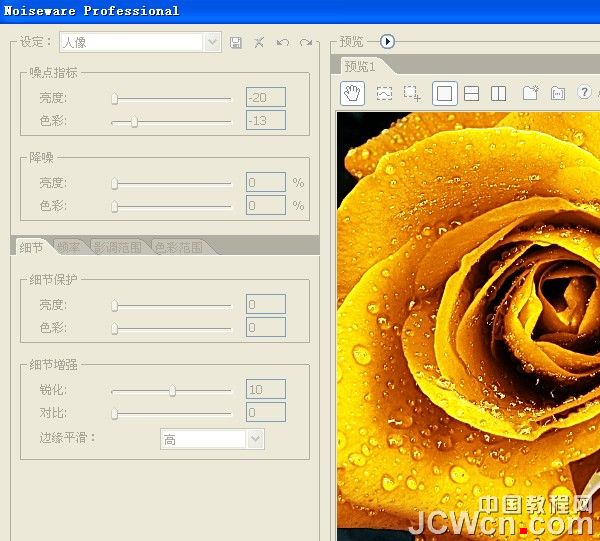
7、花的中心部位还不够明显,设置好羽化值用套索圈选这一块CTRL+F再锐化一下。

最终效果:
加载全部内容

